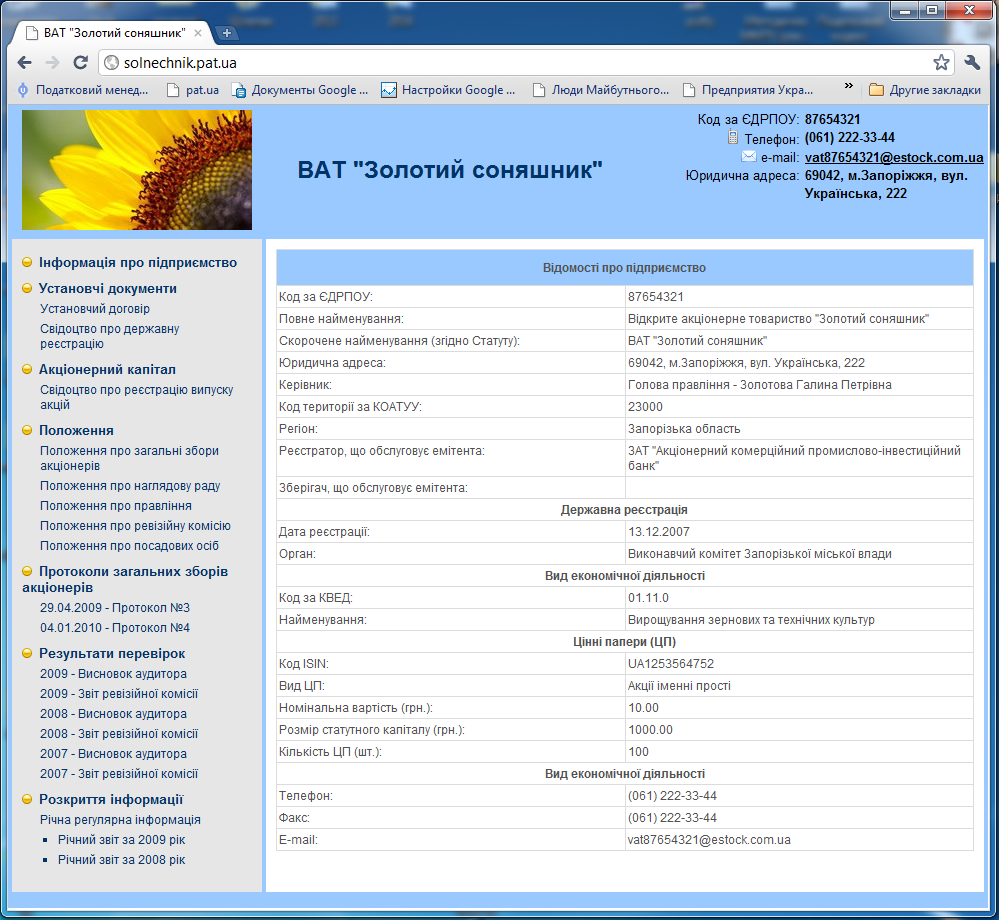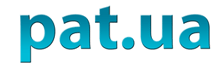Зайдіть на сайт www.pat.ua
Введіть логін (Код ЄДРПОУ), пароль і натисніть кнопку "Увійти"
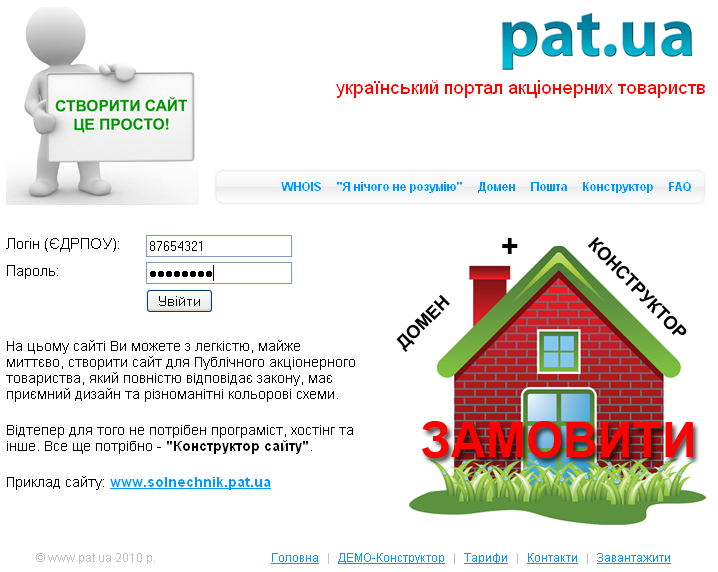
Ви потрапляєте у Ваш особистий профіль, для керування конструктором натисніть "Керувати конструктором"
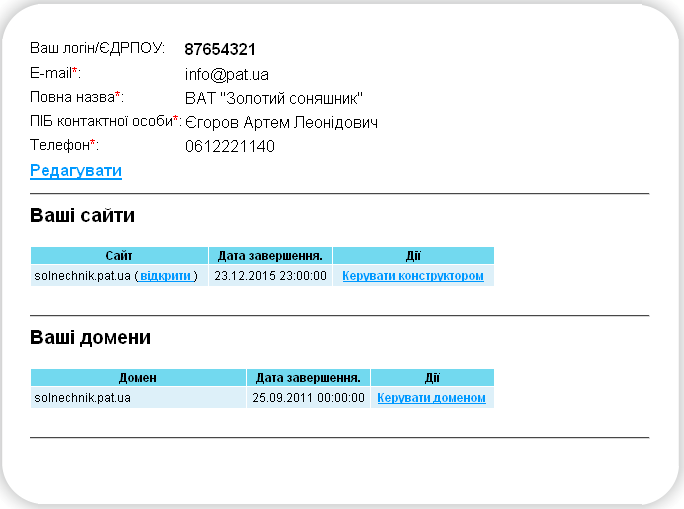
Ви потрапляєте в адміністраторську частину Вашого сайту, де можете додавати і змінювати необхідну інформацію.
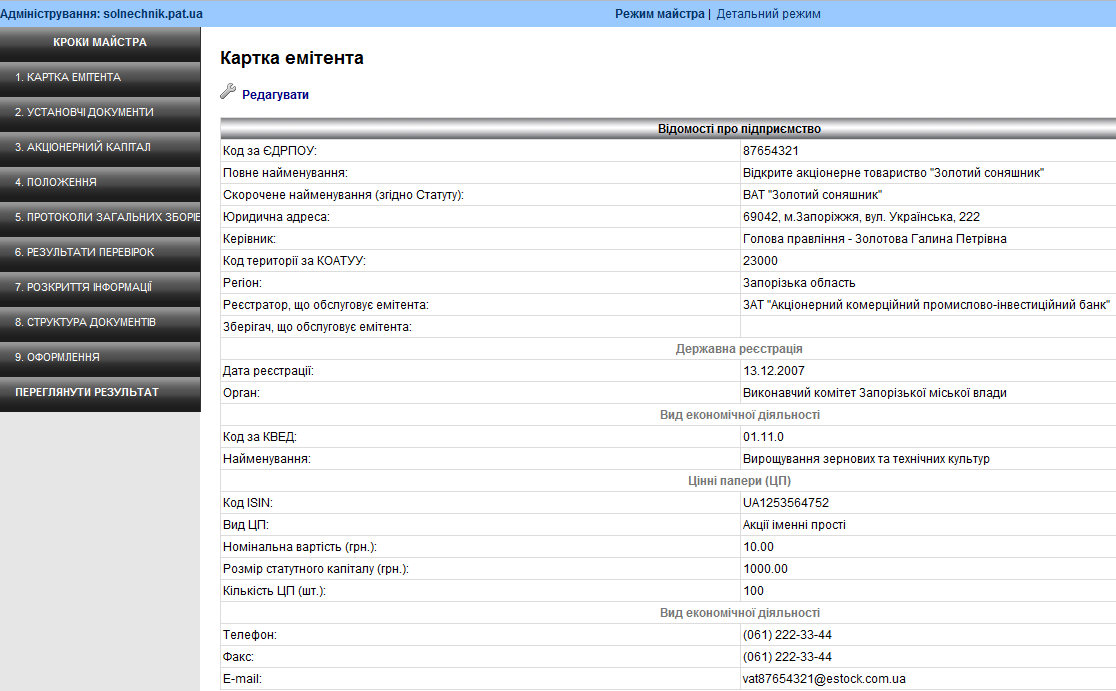
На лівій панелі адміністративної частини знаходяться розділи Вашого сайту.
Для зміни даних виберіть необхідний розділ одним натисканням лівої кнопки миші (ЛКМ).
Щоб змінити розділ "Картка емітента" натисніть на напис "Редагувати", який знаходиться в лівій верхній частині екрану.
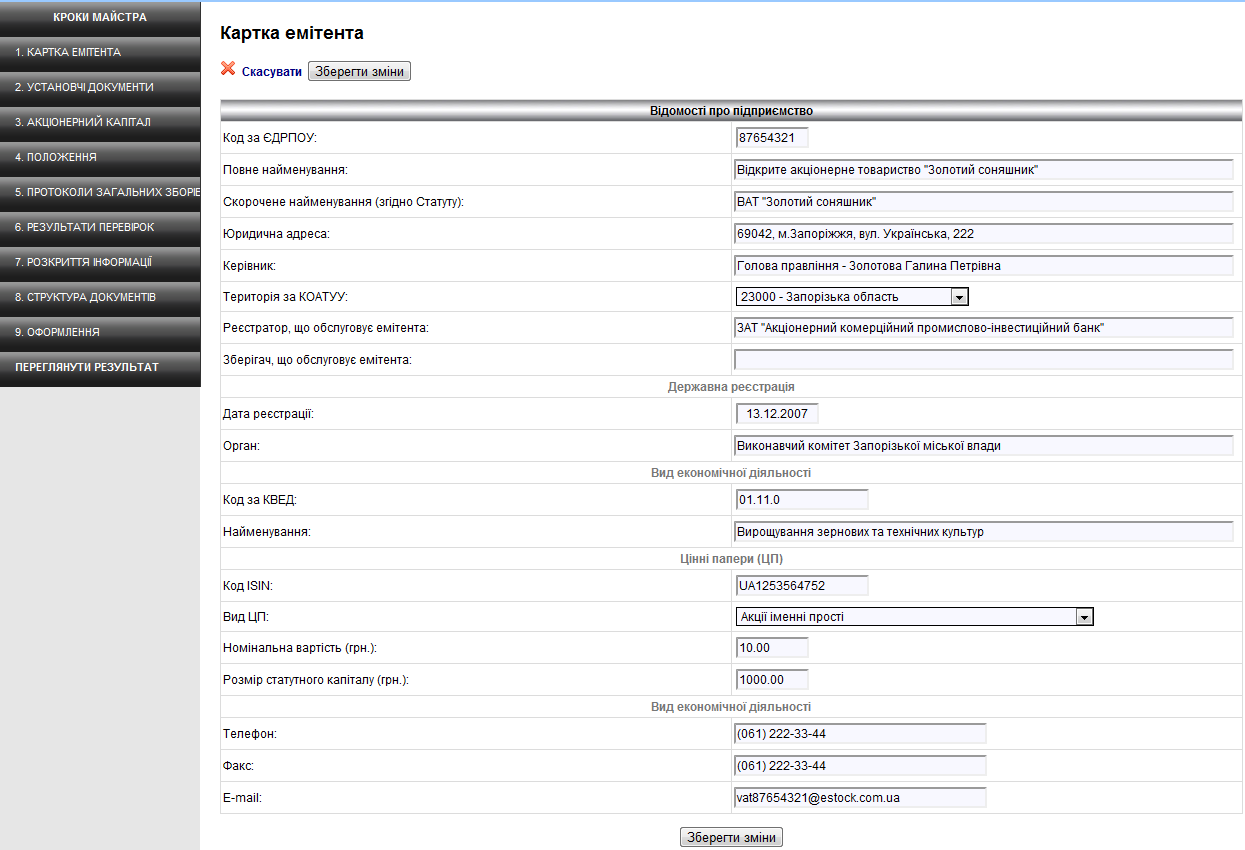
Внесіть необхідні зміни та натисніть кнопку "Зберегти зміни".
При натисненні кнопки "Скасувати" зміни не будуть збережені.
Змінюємо розділ "Установчі документи"
Обираємо розділ "Установчі документи" на верхній панелі.

Перед нами з'явився перелік документів завантажених в цей розділ.
Він включає наступні поля:
- Дія - операції, які можна здійснювати над записами
- № з/п – порядок, згідно котрому завантажені файли відображуватимуся на вашому сайті
- Назва документу
- Файл - завантажений документ у форматі *.PDF, *.JPEG, *.DOC, який можна проглянути, натиснувши на нього ЛКМ
- Розділ - розділ в якому існує запис і в який завантажений файл
- Дата Завантаження - дата завантаження файлу
Для редагування запису натисніть на олівець  , внесіть необхідні зміни і натисніть на дискету
, внесіть необхідні зміни і натисніть на дискету  (зберегти запис).
(зберегти запис).
Для видалення запису натисніть хрестик  (видалити запис)
(видалити запис)
Для додавання нового документу зазделегідь потрібно підготувати необхідний для завантаження файл та перевести його у допустимий формат. Якщо ви бажаєте перевести текстовий файл у .PDF - це можна зробити за допомогою програми, викладеної у нас на сайті в розділі "Завантаження"
УВАГА!!!! ЗАВАНТАЖУЙТЕ ФАЙЛИ РОЗМІРОМ НЕ БІЛЬШЕ 10 Мб
Далі натискаємо кнопку "Новий документ"  , заповнюємо поля №з/п, Назва документу, перевіряємо чи правильно вибраний розділ
, заповнюємо поля №з/п, Назва документу, перевіряємо чи правильно вибраний розділ
"Установчі документи", натискаємо кнопку "Виберіть файл", обираємо шлях до файлу, який знаходиться на жорсткому диску або змінному носії, та натискаємо на дискету  (зберегти запис).
(зберегти запис).
Якщо Ви усе зробили правильно – система виведе повідомлення про успішне завантаження.
Інформація у розділах: акціонерний капіал, положення, протоколи загальних зборів акціонерів, результати перевірок змінюється аналогічним чином.
Розкриття інформації
Річний звіт, кваральный звіт та особливу інформацію можна завантажувати безпосередньо з .DBF, .DBT файлів, які подаються безпосередньо до ДКЦПФР, для цього усі необхідні файли треба упакувати в один zip –архив. Це можна зробити, наприклад, за допомогою безкоштовної програми 7zip, яку можна закачати з нашого сайта – розділ "Завантаження" - на головній сторінці.
Для додавання нової інформації оберіть розділ"Розкриття інформації" на верхній панелі, оберіть вид інформації, яку хочете завантажити (річний звіт, квартальний звіт, особливу інформацію)
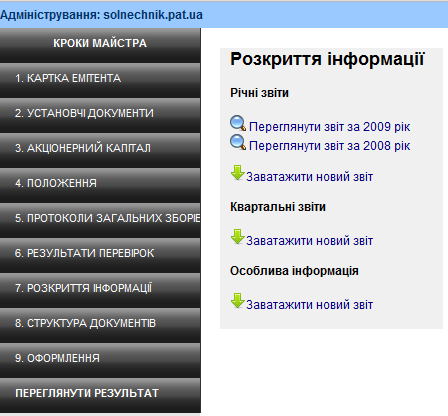
Розглянемо приклад додавання річного звіту.
Натискаємо на посилання "Завантажити річний звіт"
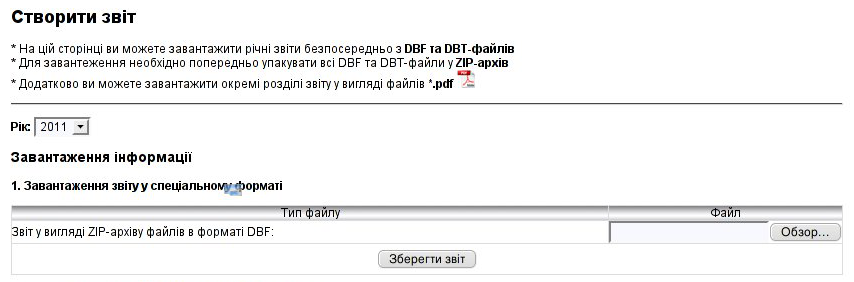
Обираємо звітний рік, натискаємо кнопку " Виберіть файл
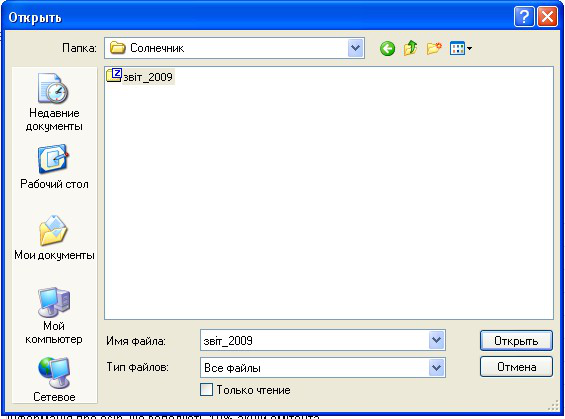
У вікні, що з'явилося, обираємо шлях до необхідного .zip- архіву і натискаємо кнопку "Відкрити". Ім'я файлу повинне з'явитися поряд з кнопкою "Виберіть файл".
Натискаємо кнопку "Зберегти звіт". Якщо усе зроблено правильно, то в нижній формі наявність кожного виду інформації річного звіту буде відмічена знаком "+" (є в наявності) або "-"(немає в наявності)
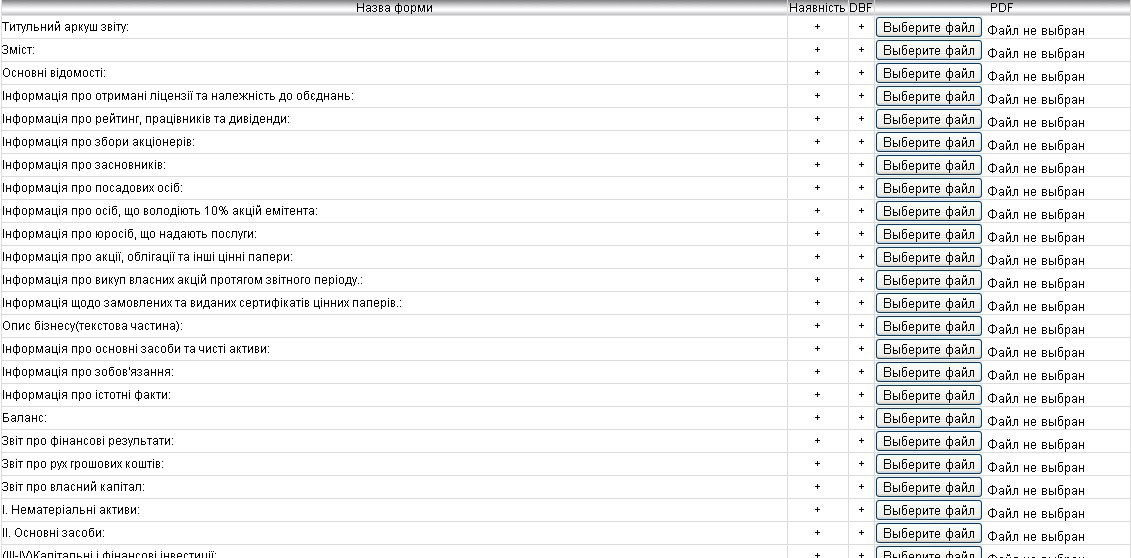
Інформацію, якої не вистачає, можна завантажити у форматі .PDF
Для цього знайдіть у формі бракуючу інформацію, натисніть навпроти неї кнопку "Виберіть файл" вкажіть шлях до .PDF - файлу і натисніть кнопку "Оновити інформацію" у кінці сторінки.

Для видалення річного звіту натисніть на напис "Переглянути звіт", а потім на "Видалити звіт"
-
Переглянути звіт - лупа

-
Видалити звіт – кошик

Операції над квартальним звітом та особливою інформацією здійснюються аналогічним чином.
Розділ "Структура документів"
Ви можете додати новий розділ до Вашого сайту. Для цього необхідно обрати розділ "Структура документів"
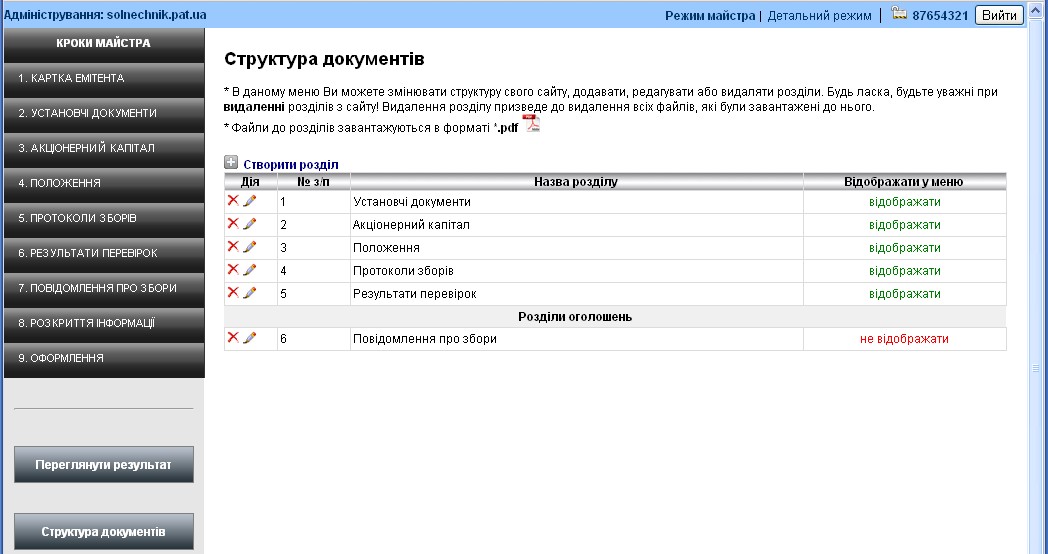
Редагування розділів здійснюється аналогічно до редагування "Установчих документів" (див. вище)
В структурі документів можна додати розділ в блок оголошень, натистувши відповідну "галочку" при створенні нового розділу.
Особливість такого розділу в тому, що в ньому задається певна дата настання події, після якої розділ автоматично перестає відображатися на сайті, але залишається доступним з адміністративної частини.
Додавання інформації на сайт за допомогою редактора
Обираємо вкладку "Структура документів" та створюємо новий розділ, наприклад "Контакти". Обираєму редагуванна необхідного розділу, натиснувши на олівець 

Натискаємо на напис "HTML", що знаходиться біля дискети. Попадаємо до текстового редактору.
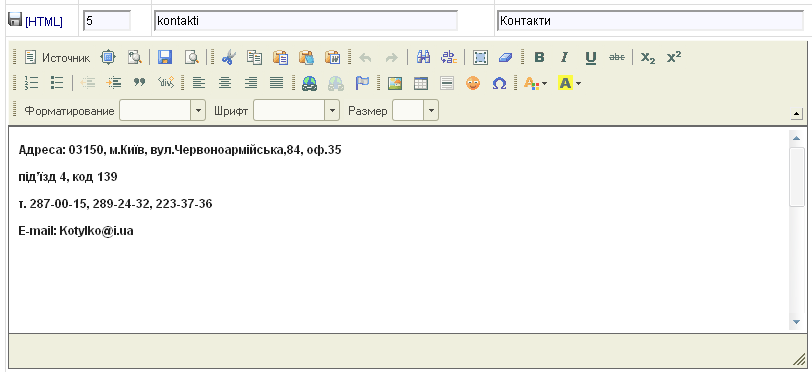
Розділ "Оформлення"
Ви можете обрати кольорове оформлення Вашого сайту з палітри або ввести кольори в RGB
Ви можете обрати два зображення, які прикрасять Ваш сайт.
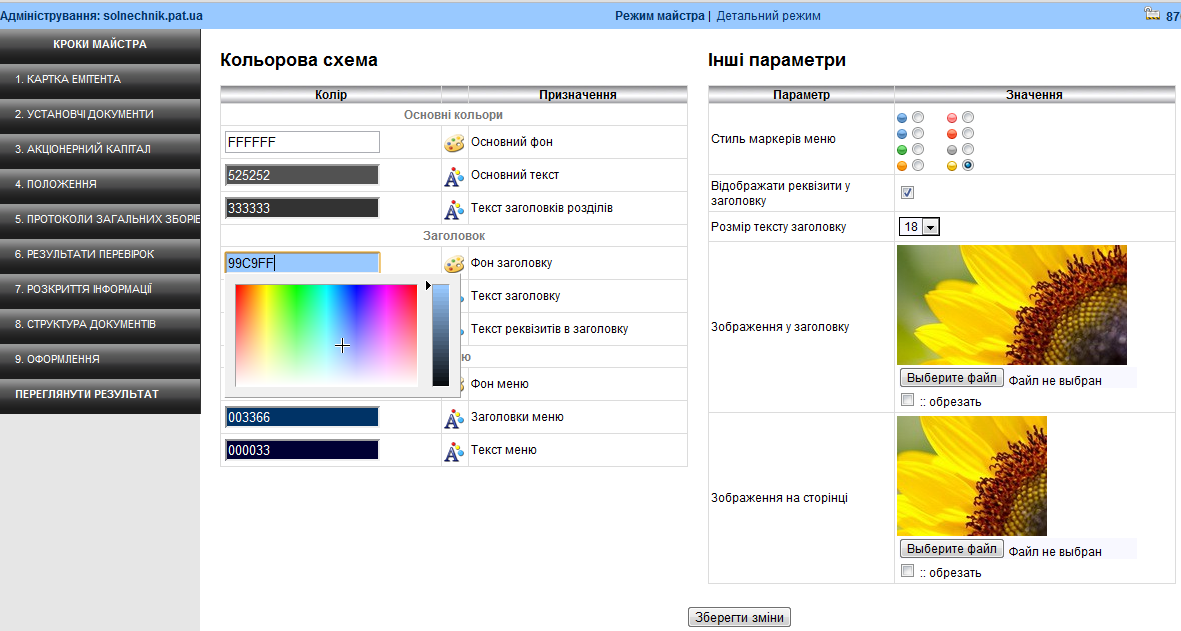
У результаті ми отримуємо інтернет сторінку подібну: www.solnechnik.pat.ua